Kako povezati vaš SMS Gateway sa SMS Marketing sistemom
Korak 1 - Registrujte nalog na MyOzeki.com
U sledećem videu ćemo vam pokazati kako da registrujete novi nalog na MyOzeki.com. Morate pratiti date upute kako bi proces registracije bio što lakši.
Kliknite na dugme "Create an account" na početnoj stranici myozeki.com.
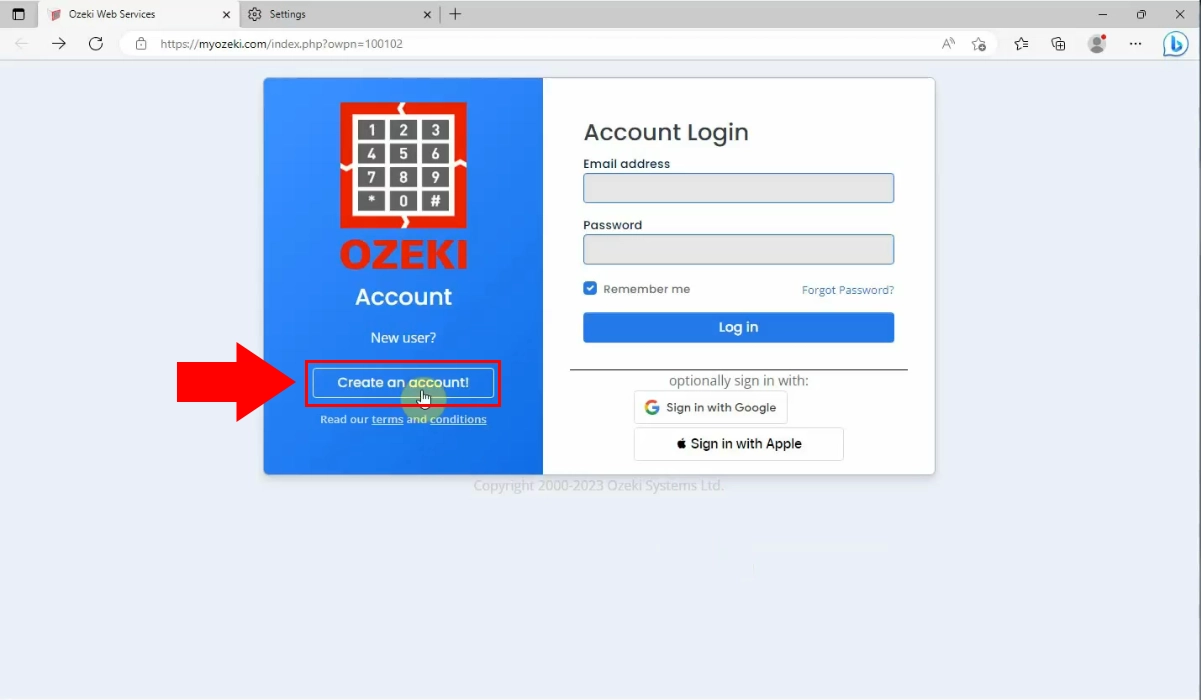
Sada unesite svoje lične podatke u polja. Morate uneti puno ime, email adresu, broj mobilnog telefona, jedinstvenu lozinku i njeno potvrđivanje. Morate prihvatiti uslove i politike, a zatim kliknuti na dugme "Register", označeno plavom bojom na dnu stranice.
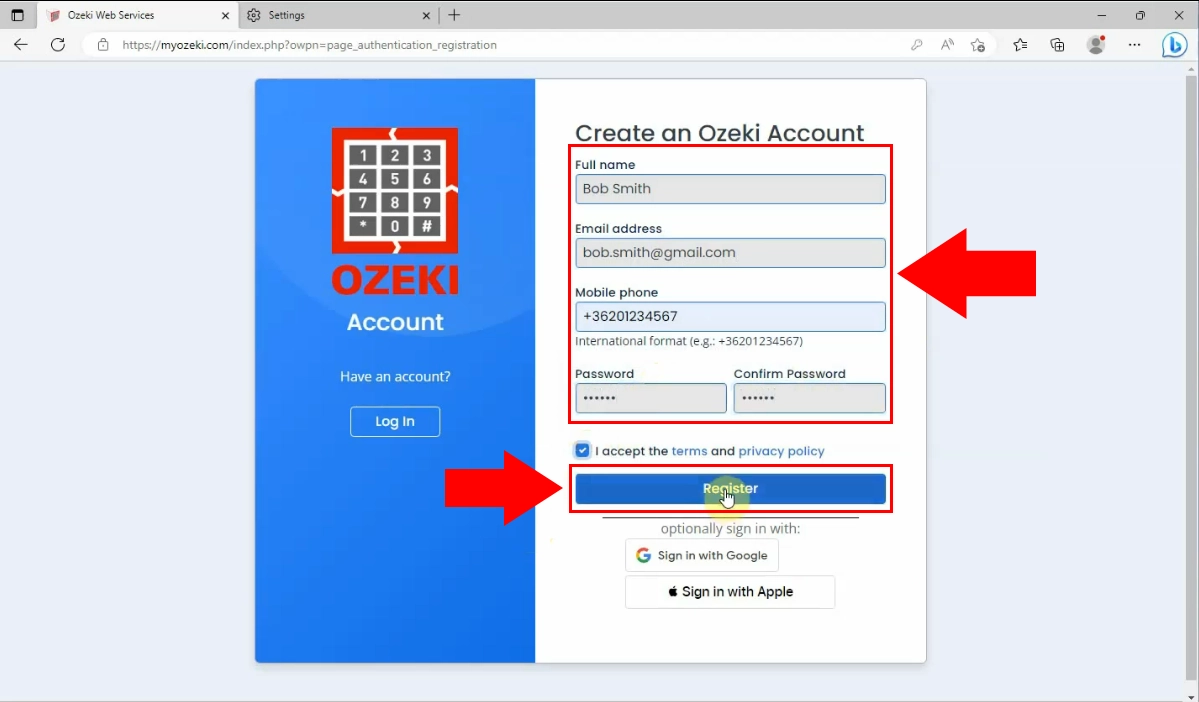
Korak 2 - Podesite "MyOzeki user" konekciju u Ozeki 10 SMS Gateway
Kao drugi korak, pogledajte ovaj brzi video koji objašnjava sledeće bitne korake za postavljanje konekcije sa vašim SMS Marketing Sistemom.
Učitajte vaš Ozeki SMS Gateway Desktop, zatim kliknite na "Add new user/application..." link u gornjem desnom uglu panela.
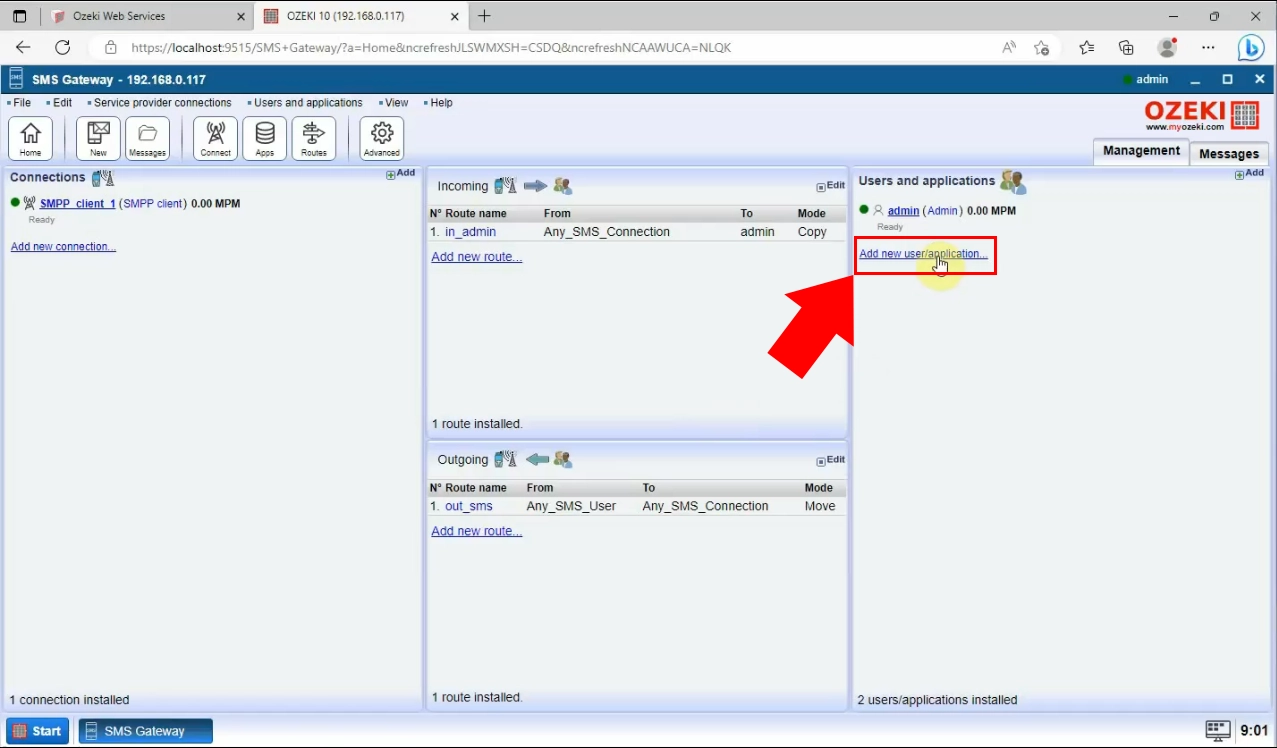
Sada, iz sledeće liste interfejsa aplikacija izaberite opciju MyOzeki user i kliknite na pripadajući "Install" link.
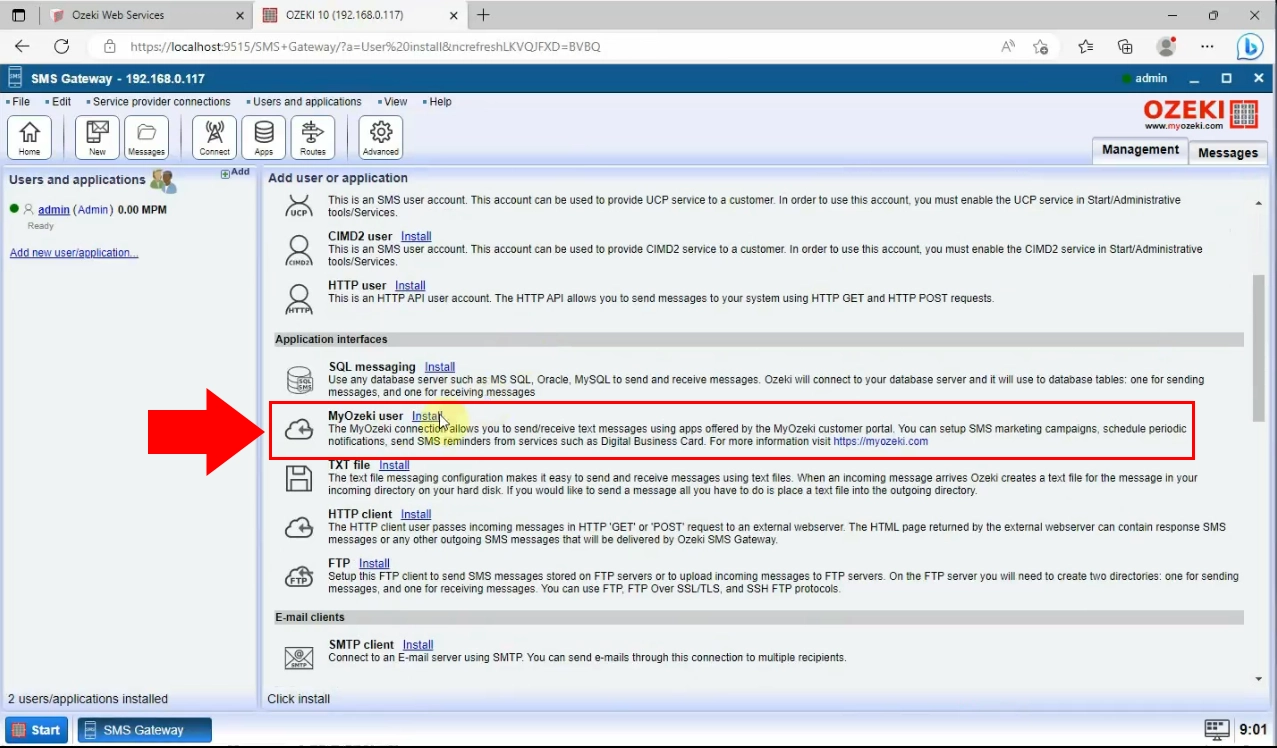
Klikom na "Install" link, otvoriće se nova stranica koja zahteva korisničke informacije. Tamo morate uneti vaše korisničko ime koje je email adresa koja je data tokom MyOzeki registracije, i lozinku. Kada završite, kliknite na dugme "Ok" na dnu stranice.
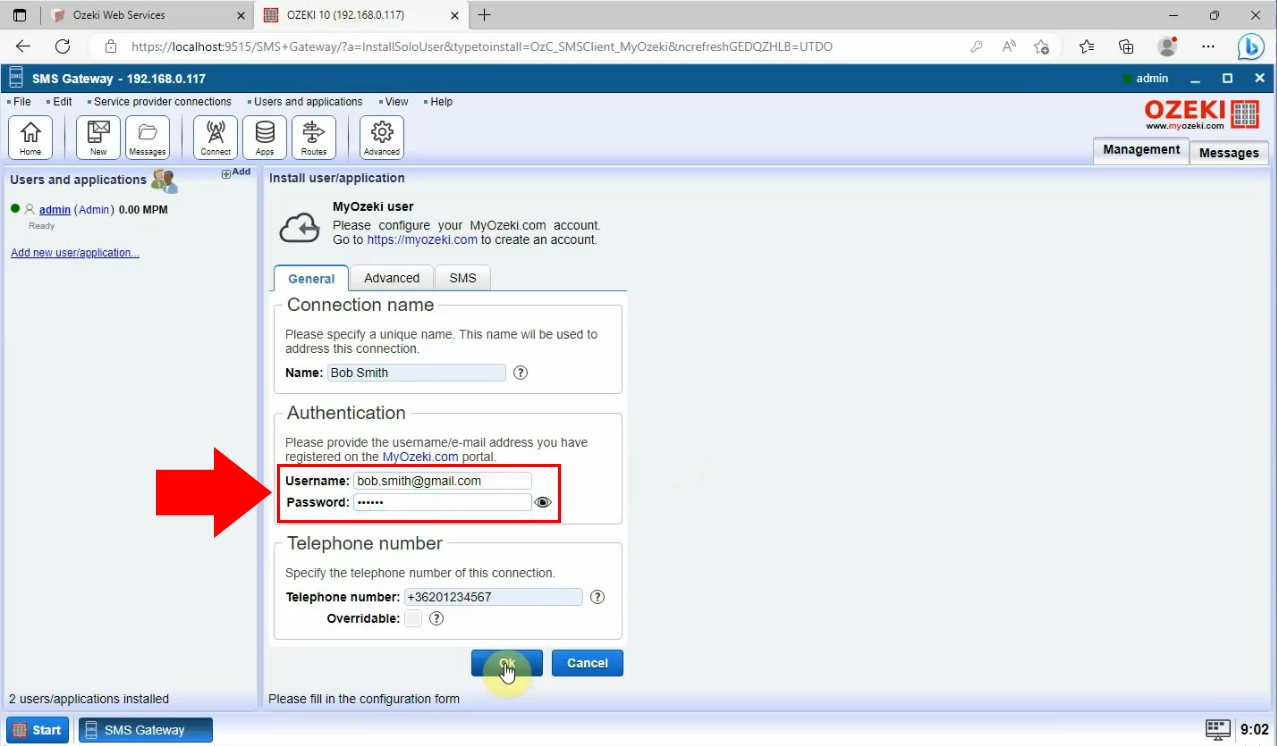
Konačno, na kontrolnoj tabeli koja se nalazi na levoj strani Ozeki SMS Gateway-a, prebacite klizač u zeleno, što znači da je vaša konekcija uspostavljena. Ako je konekcija uspešna, dobićete obaveštenje na panelu događaja. Na primer: Uspešno povezan Bob Smith@localhost (MyOzeki user)
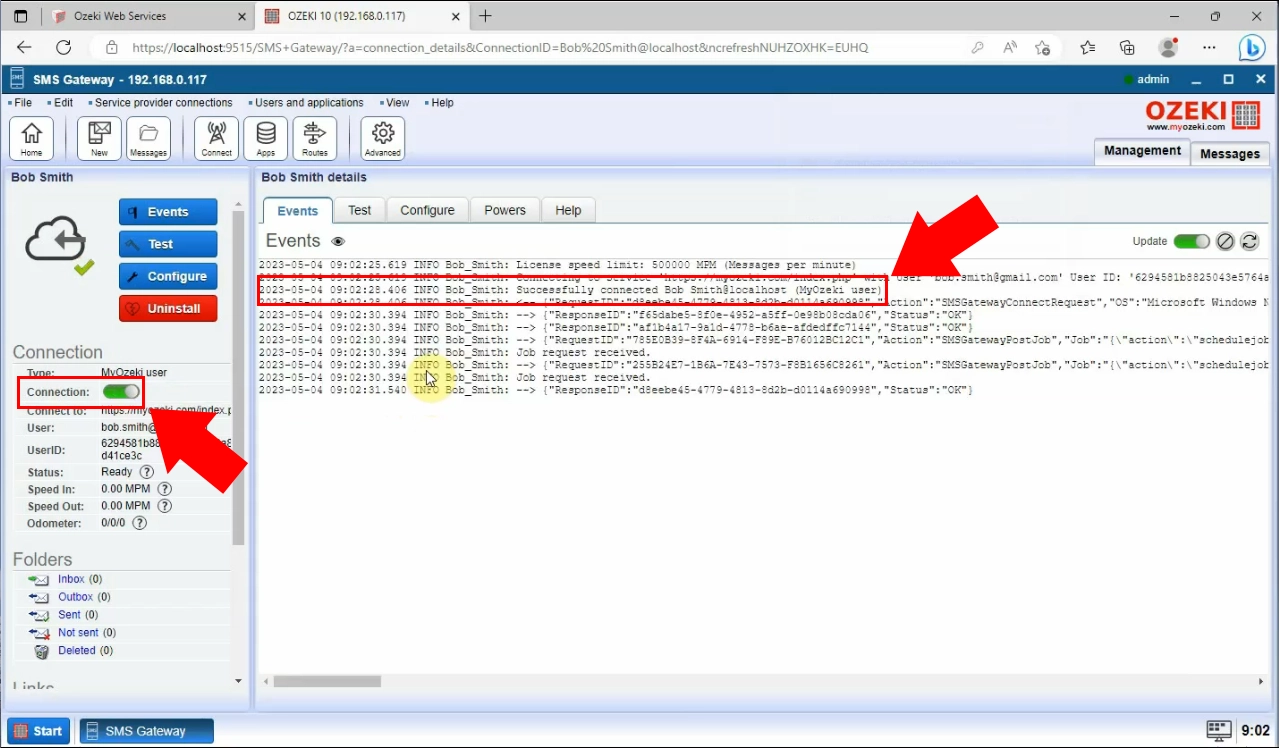
Korak 3 - Prikažite registrovani SMS Gateway na vašoj MyOzeki portal SMS aplikaciji
Ovaj video će vam objasniti kako da prikažete registrovani SMS Gateway na vašoj MyOzeki portal SMS aplikaciji. Pratite neophodne korake kako biste to postavili.
Prvo, morate učitati vaš profil na myozeki.com veb stranici. Tamo, izaberite opciju "SMS" na vrhu stranice.
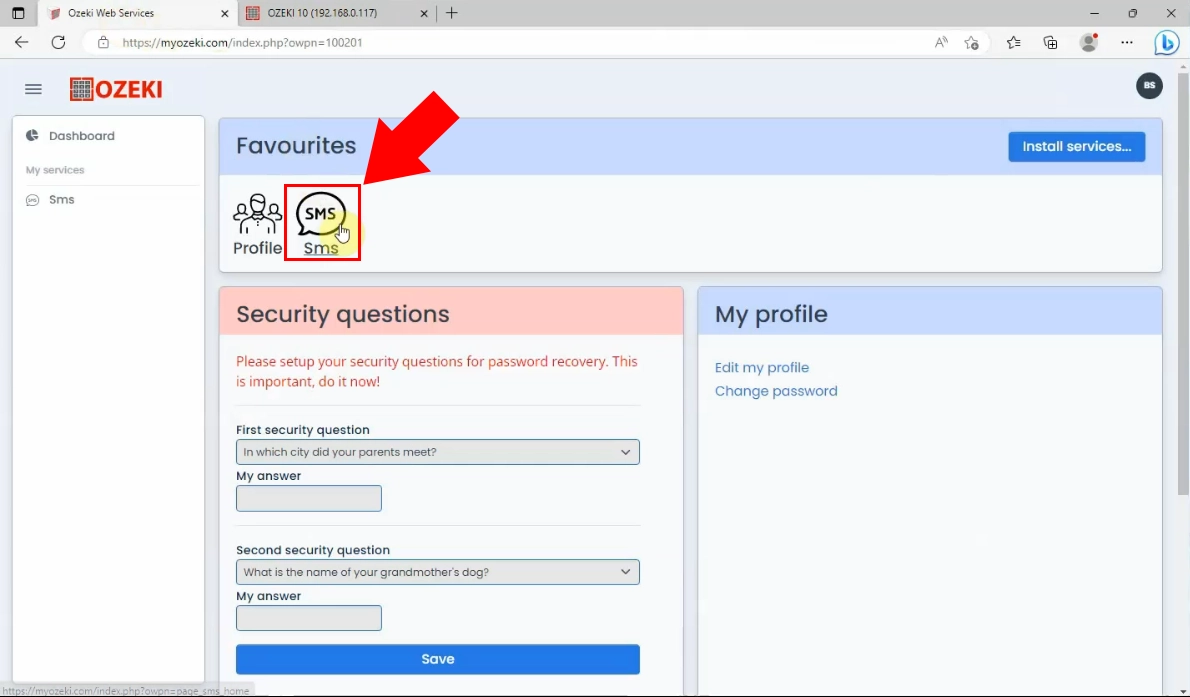
Sada, izaberite dugme "Ozeki 10" na levoj strani stranice.
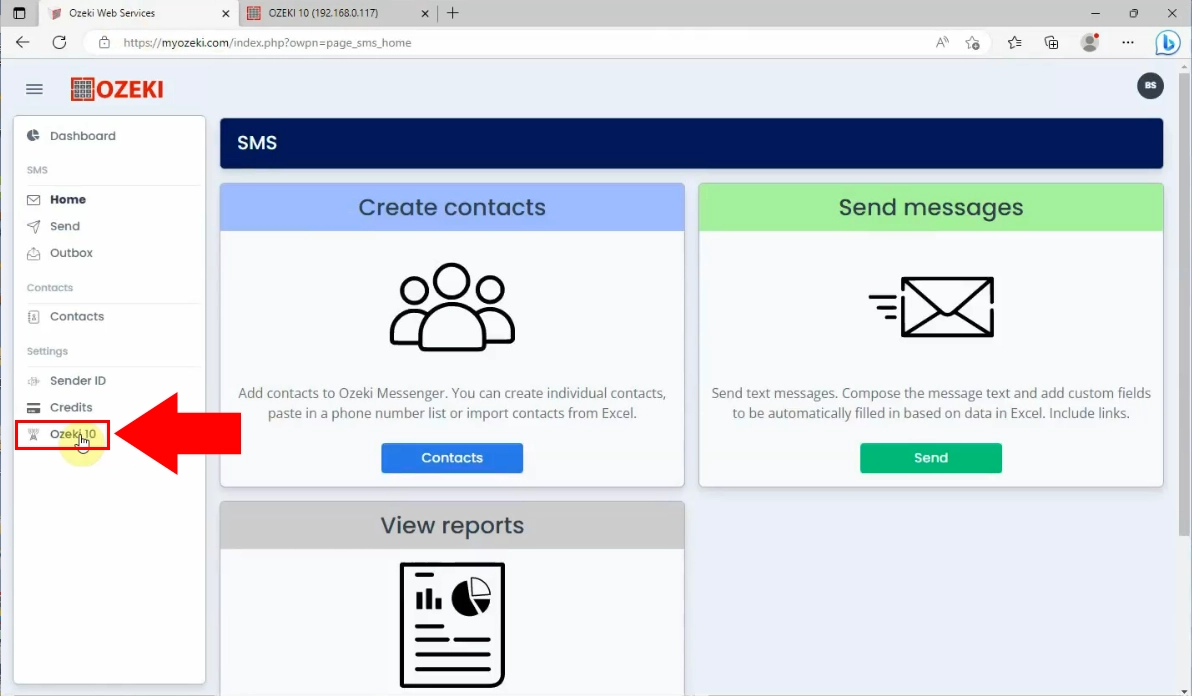
Proverite status vašeg SMS Gateway-a u opciji "State". Ako je "Online", označeno zelenom bojom, onda je konekcija uspešno postavljena.
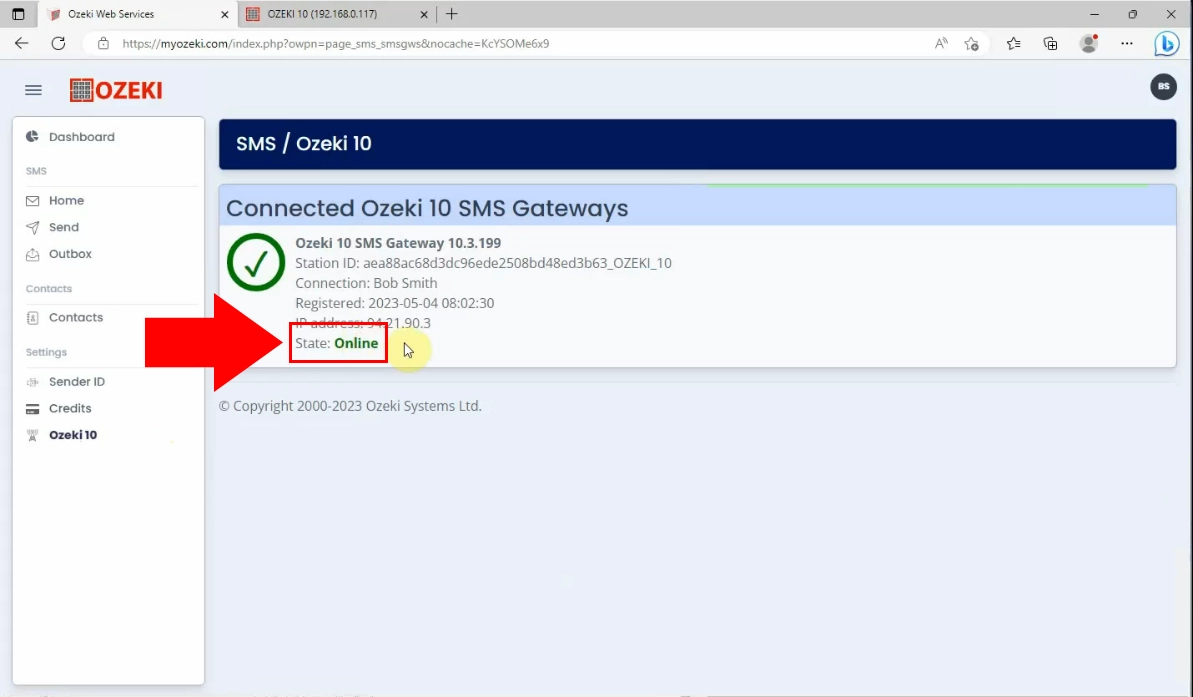
Корак 4 - Пошаљите поруку "Hello world" користећи бројеве телефона у Excel-у у MyOzeki порталу SMS апликацији
У овом кратком видеу, показаћемо вам како да пошаљете поруку "Hello world" користећи бројеве телефона у Excel-у у MyOzeki порталу SMS апликацији. Објасниће вам све тачне кораке процеса како би ваш посао био лакши.
На почетку, учитајте ваш профил на веб страници myozeki.com и кликните на "SMS" апликацију у Омиљеним. Затим са леве стране странице изаберите опцију "Пошаљи".
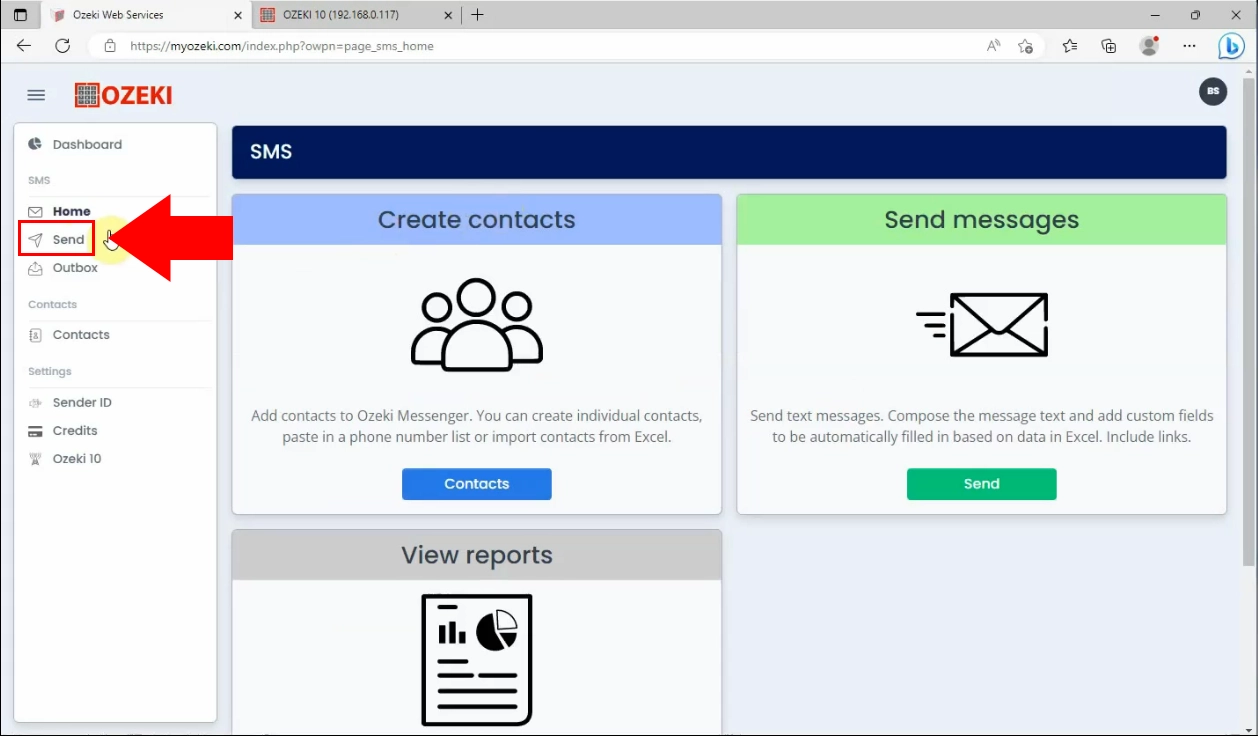
Сада, у првом одељку (1. Пошаљи поруку за) изаберите опцију "Excel" из падајуће листе. Кликните на дугме "Изабери датотеку" и пронађите ваш Excel фајл који садржи потребне информације. Морате водити рачуна да формат Excel фајлова мора бити као дати пример на дну странице!
Ако још увек немате Excel фајл, можете преузети пример xlsx. Када изаберете фајл, кликните на дугме "Додај", означено плавом бојом.
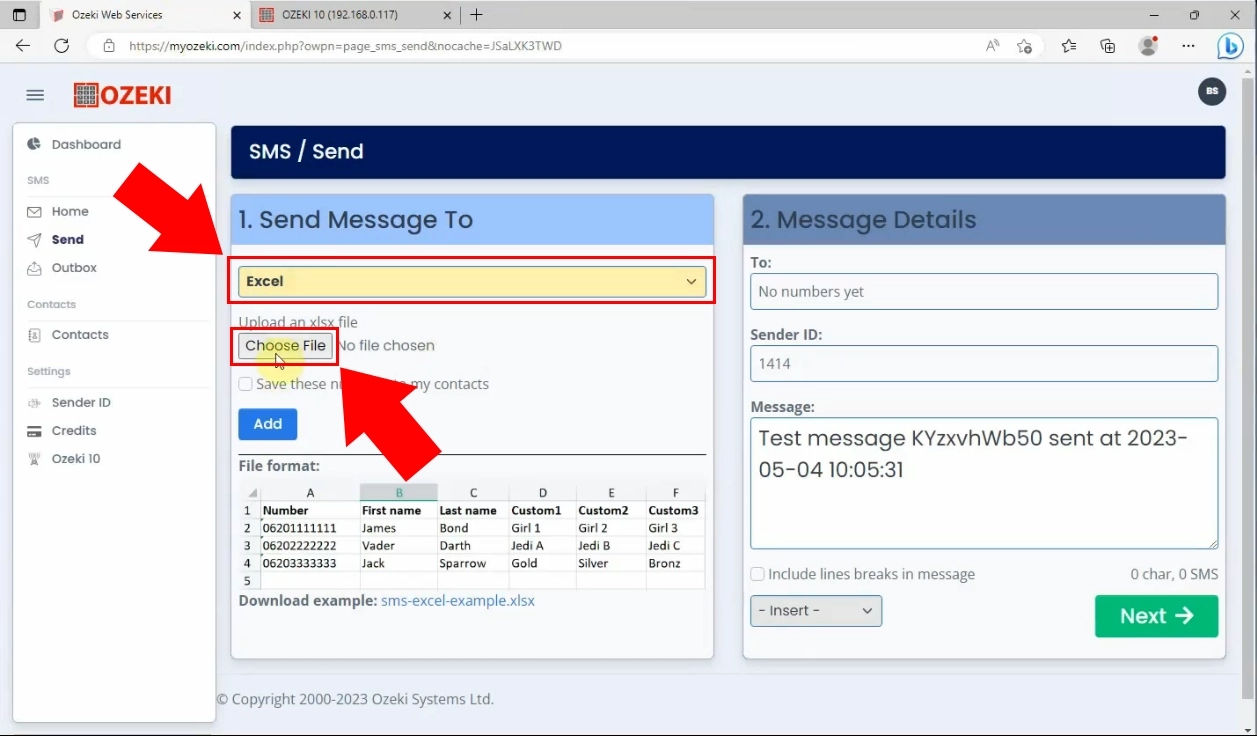
Када додате Excel фајл, видећете у другом одељку (2. Детаљи поруке) детаље контаката.
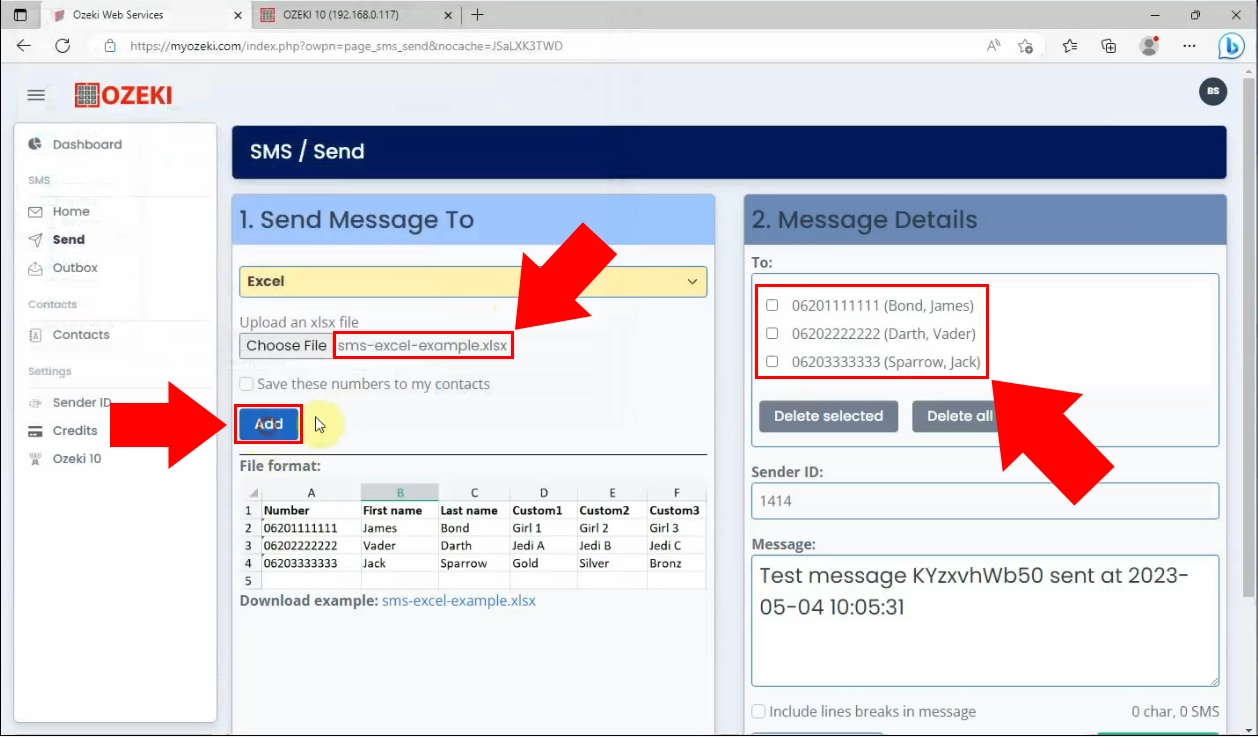
Унесите текстуалну поруку у поље "Порука" (На пример: Hello World), затим кликните на дугме "Следеће", означено зеленом бојом.
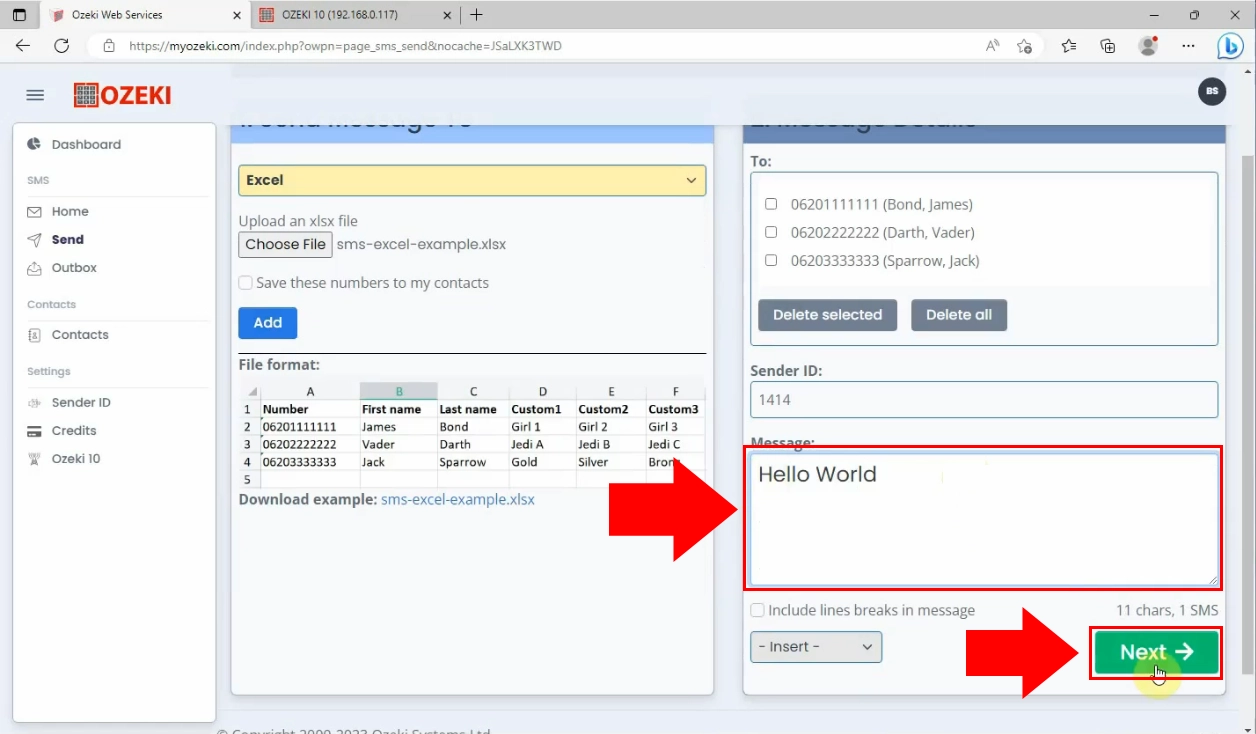
Појавиће се нова страница, где можете видети детаље поруке. Можете видети мобилне бројеве партнера, SMS поруку и стање поруке. Тада још увек можете уредити ваше поруке. Ови бројеви потичу из изабраног Excel документа.
Ако сте спремни, кликните на дугме "Пошаљи".
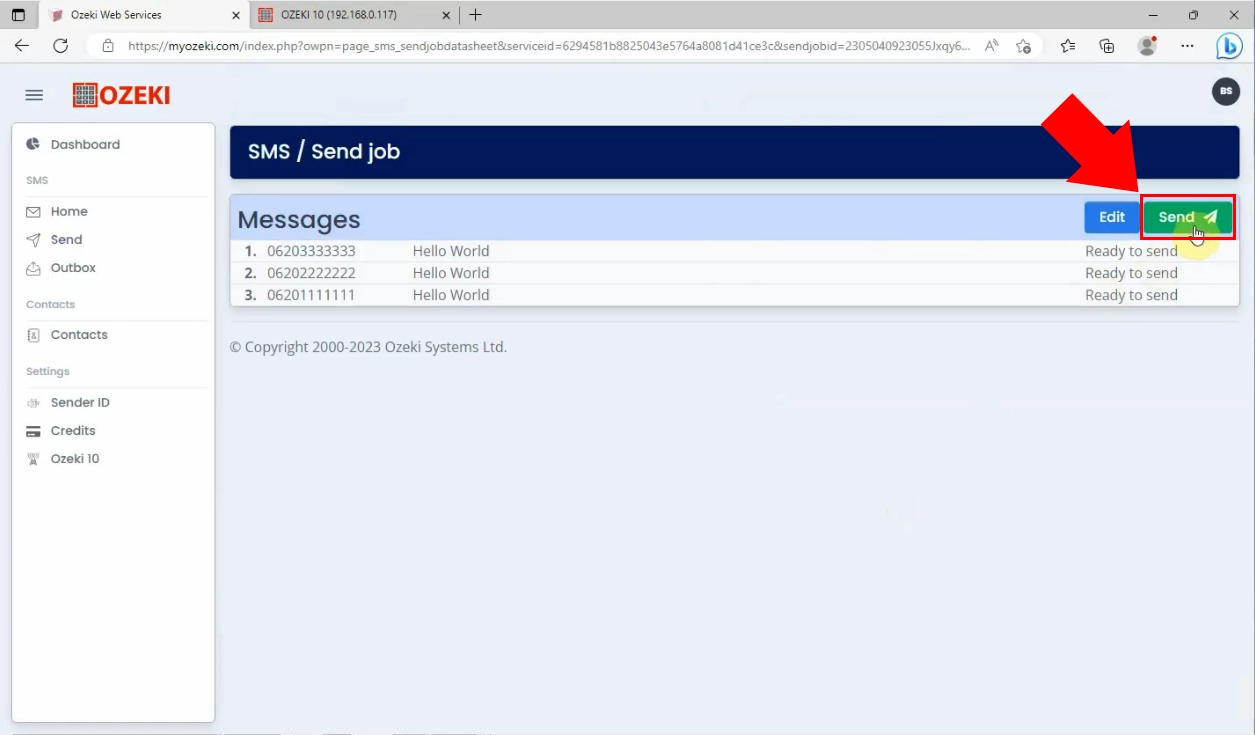
Ако је процес био успешан, добићете обавештење да су ваше поруке послате Ozeki SMS Gateway-у на испоруку. Тамо можете проверити вашу сандучет или послати још једну текстуалну поруку.
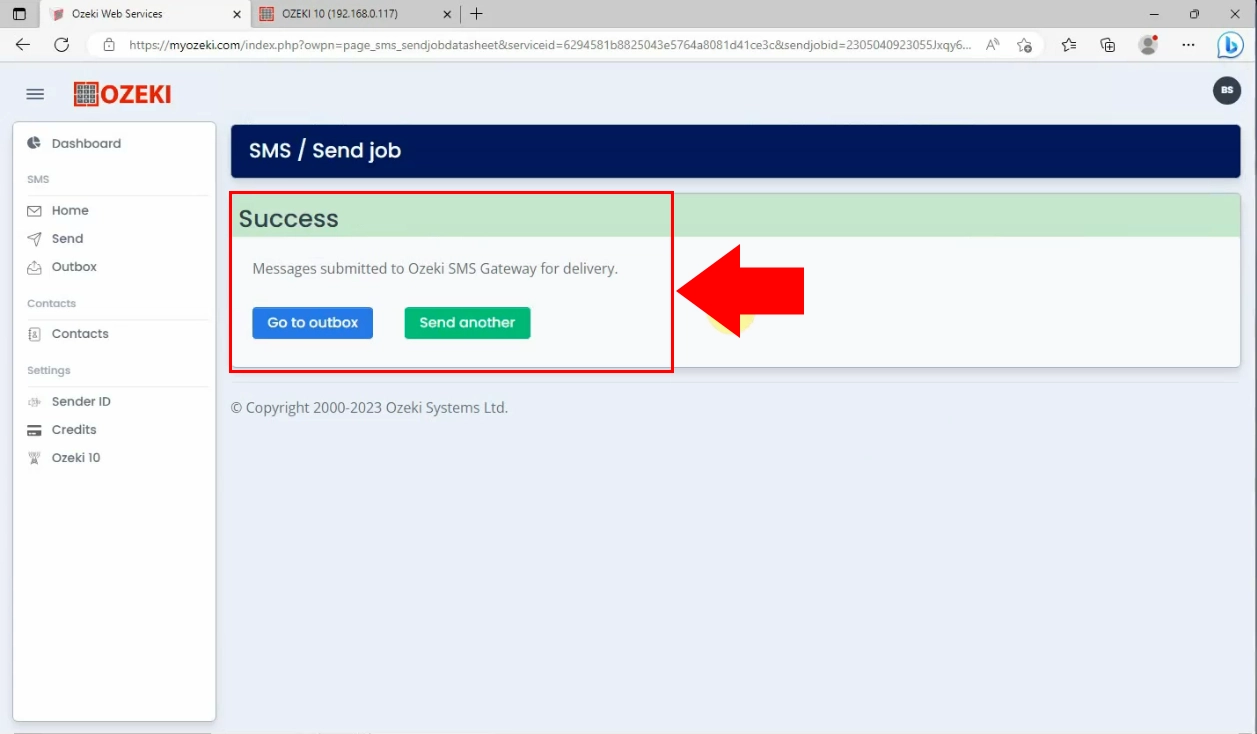
Корак 5 - Погледајте маркетиншки посао у Ozeki 10 SMS Gateway
У овом видеу можете научити како да проверите поруке које су већ послате. Показаћемо вам основно да бисте то брзо научили и користили у будућности.
Прво што треба да урадите је да покренете Ozeki SMS Gateway Desktop. На картици "Догађаји" можете видети захтеве за посао од корисника MyOzeki.
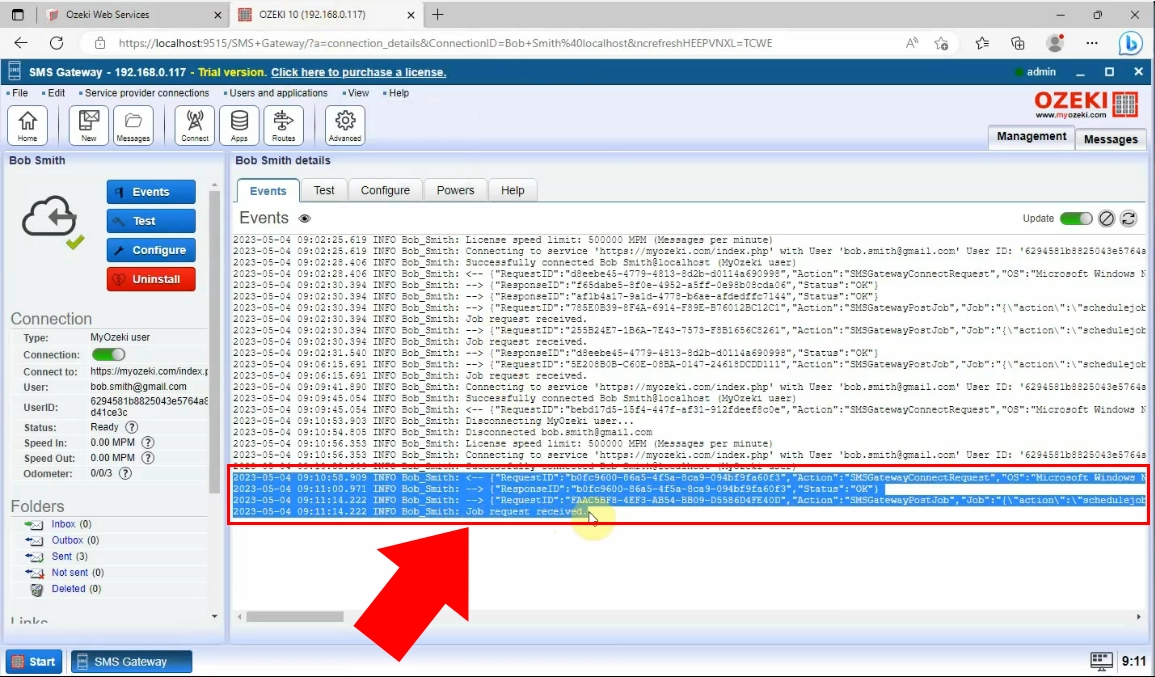
Сада отворите мени за заказане послове на врху странице, кликом на мени "View" и одабиром опције "Scheduled jobs" из падајуће листе.
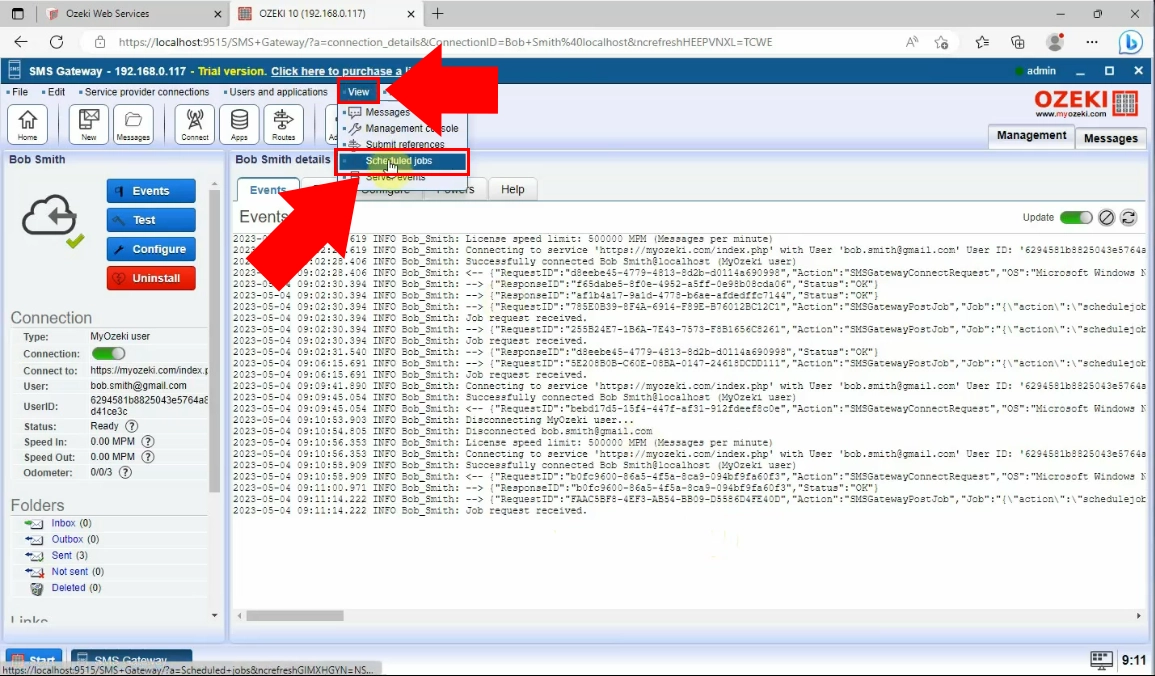
На страници која ће се отворити налазе се поруке и њихови подаци. Сада кликните на дугме "Details" са десне стране странице.
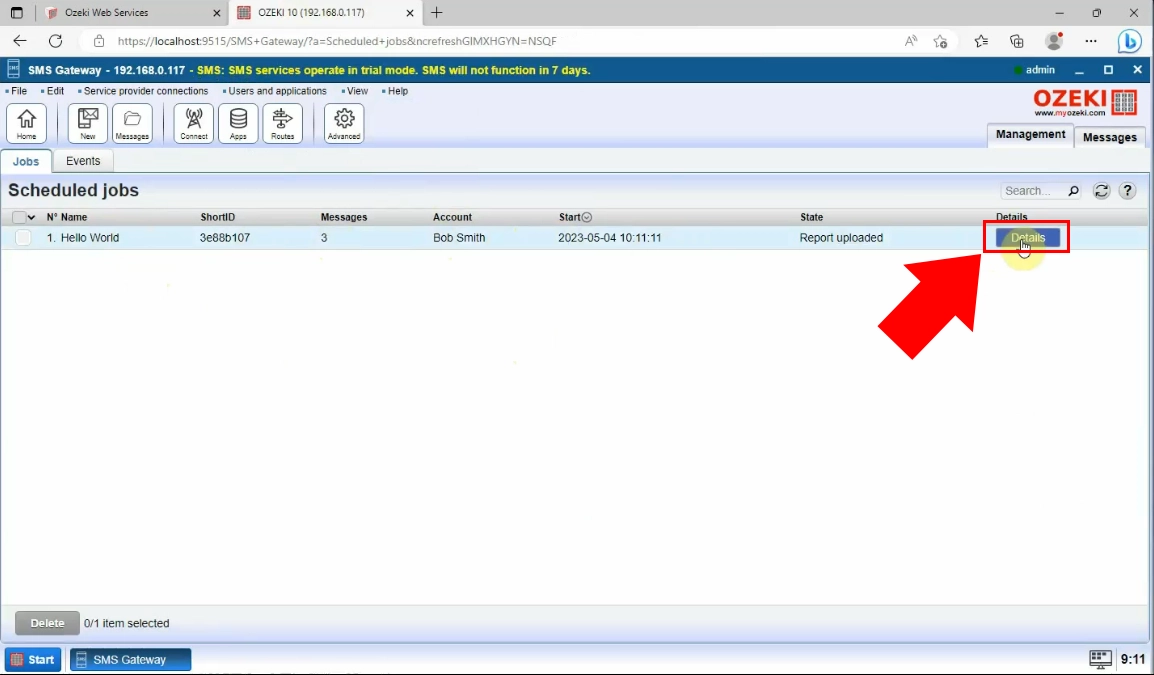
Кликом на дато дугме, детаљи посла могу се видети на картици "Догађаји".
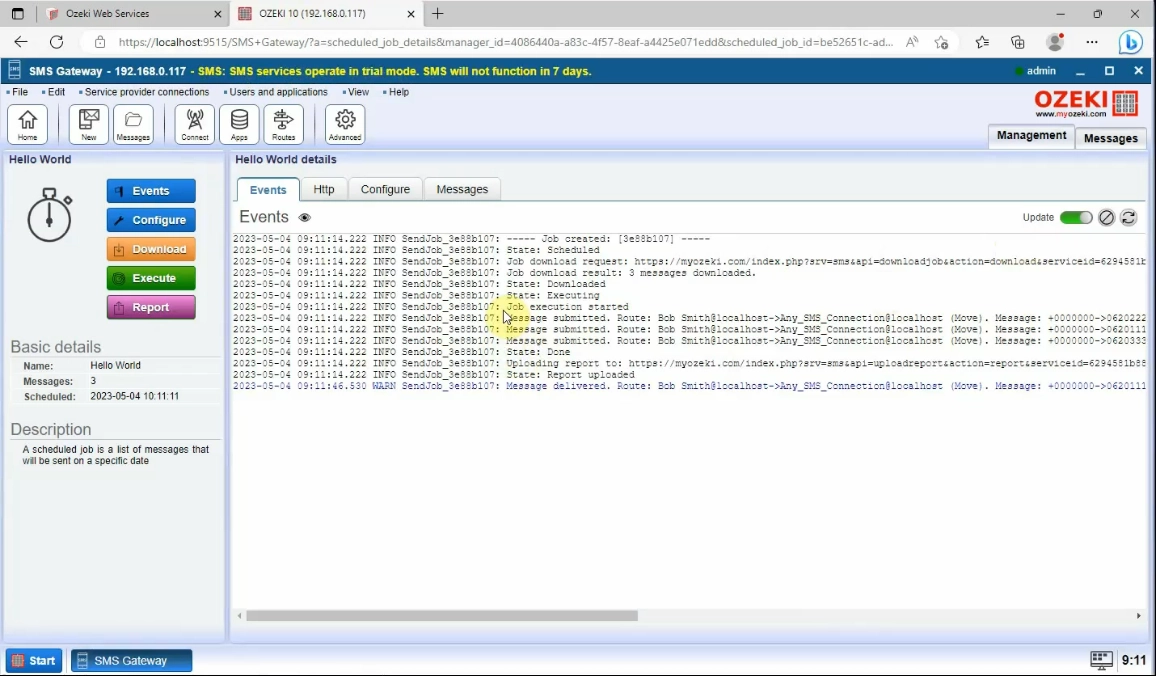
Следећи корак је да пронађете услугу SMPP клијент 1, у горњем левом углу.
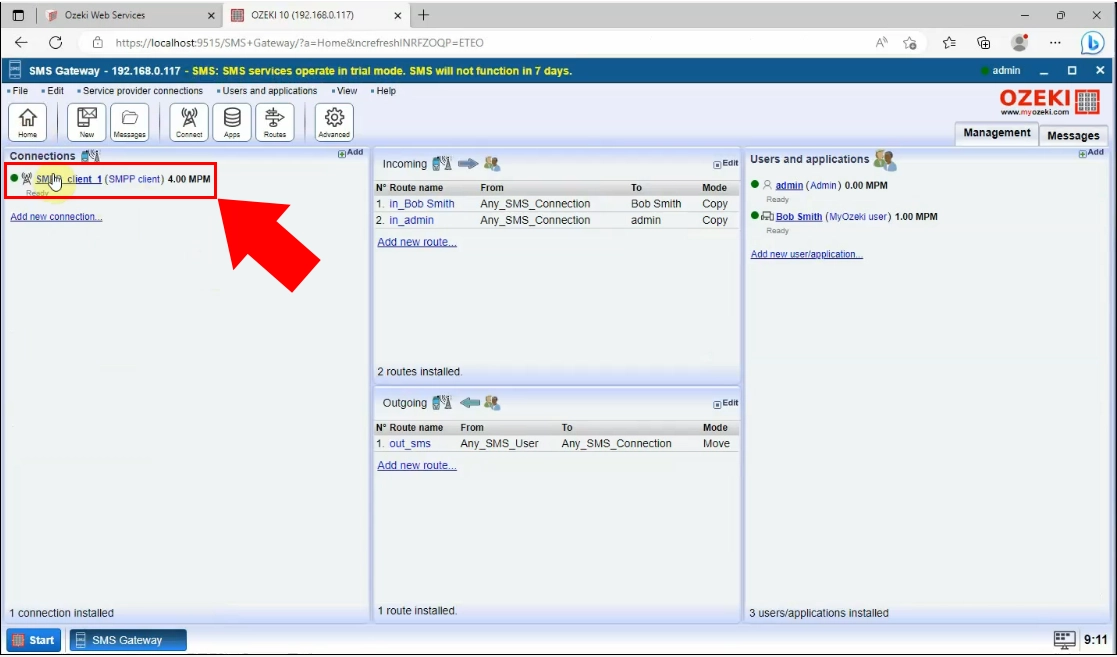
Кликом на SMPP клијент 1, отвориће се извештаји о послатим порукама, где можете видети све основне детаље.
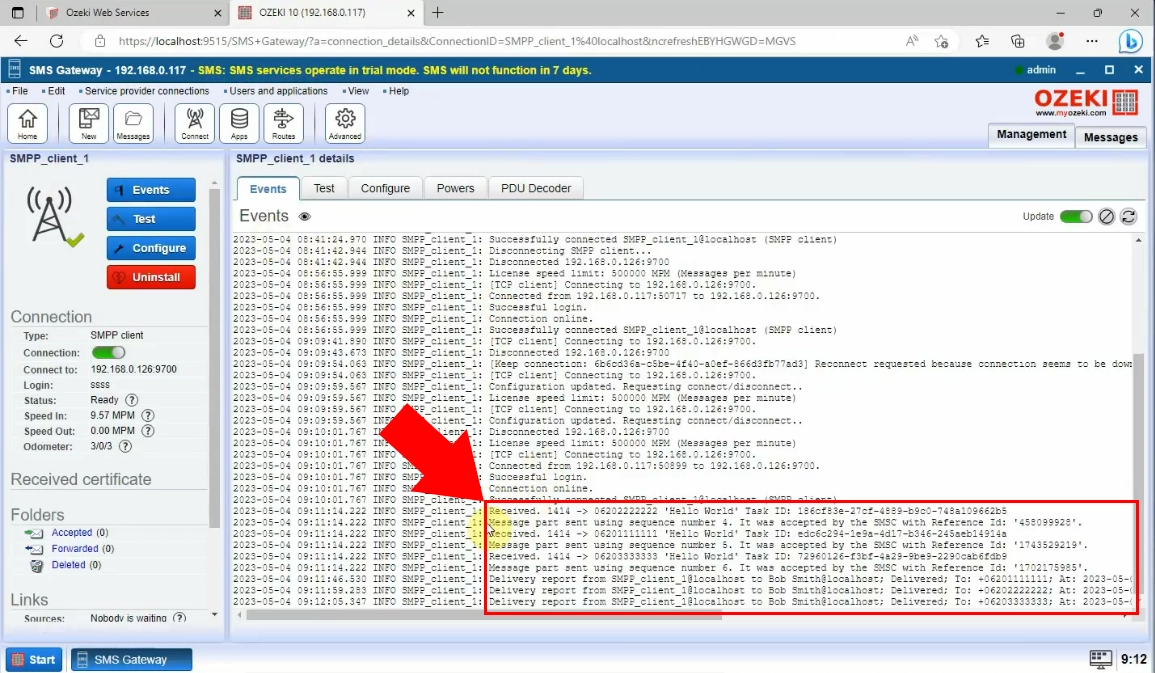
Страница "Outbox" је фолдер који садржи ваше одлазне поруке које су послате. У доњем видеу ћемо вам показати како можете проверити извештаје о порукама на страници MyOzeki Portal SMS App/outbox.
Прво што треба да урадите је да се пријавите на ваш профил на myozeki.com. Затим изаберите мени "Outbox" из дате листе на левој страни странице.
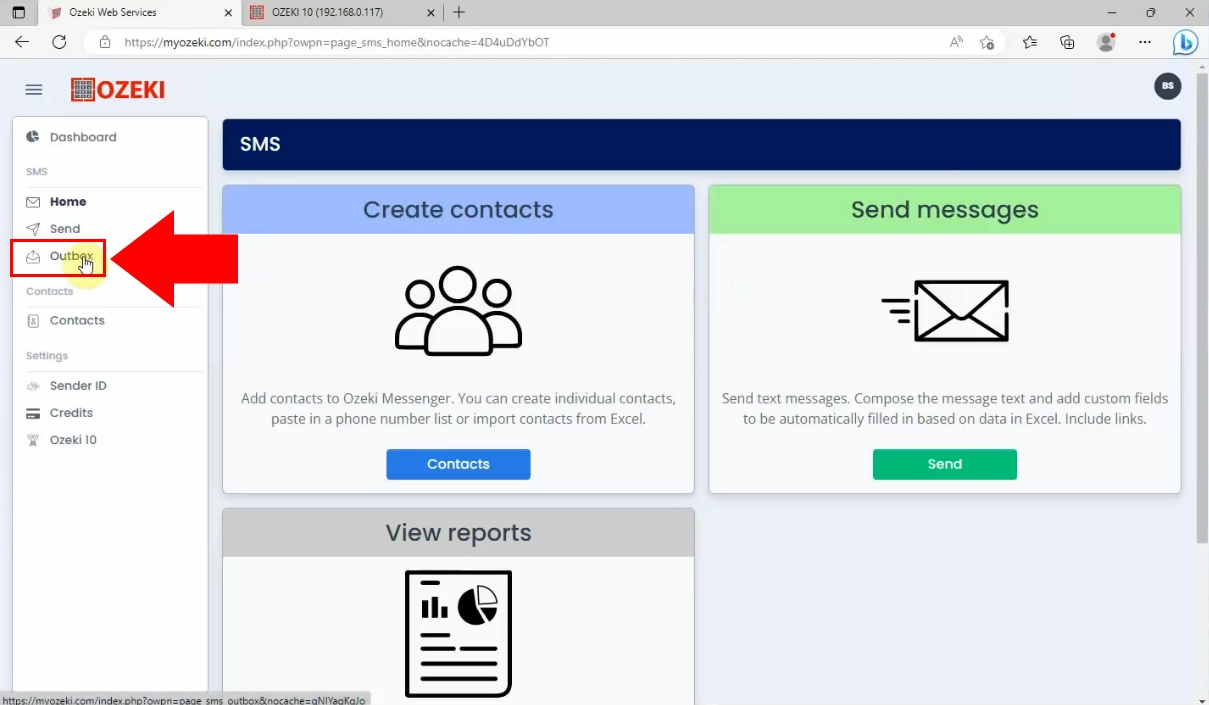
Сада можете видети ваш "Outbox" мени, где можете пратити ваше послове са текстуалним порукама. Можете их отворити и такође је могуће избрисати детаље ваших порука. Ако желите да прегледате поруке, кликните на дугме "Open" које је означено плавом бојом.
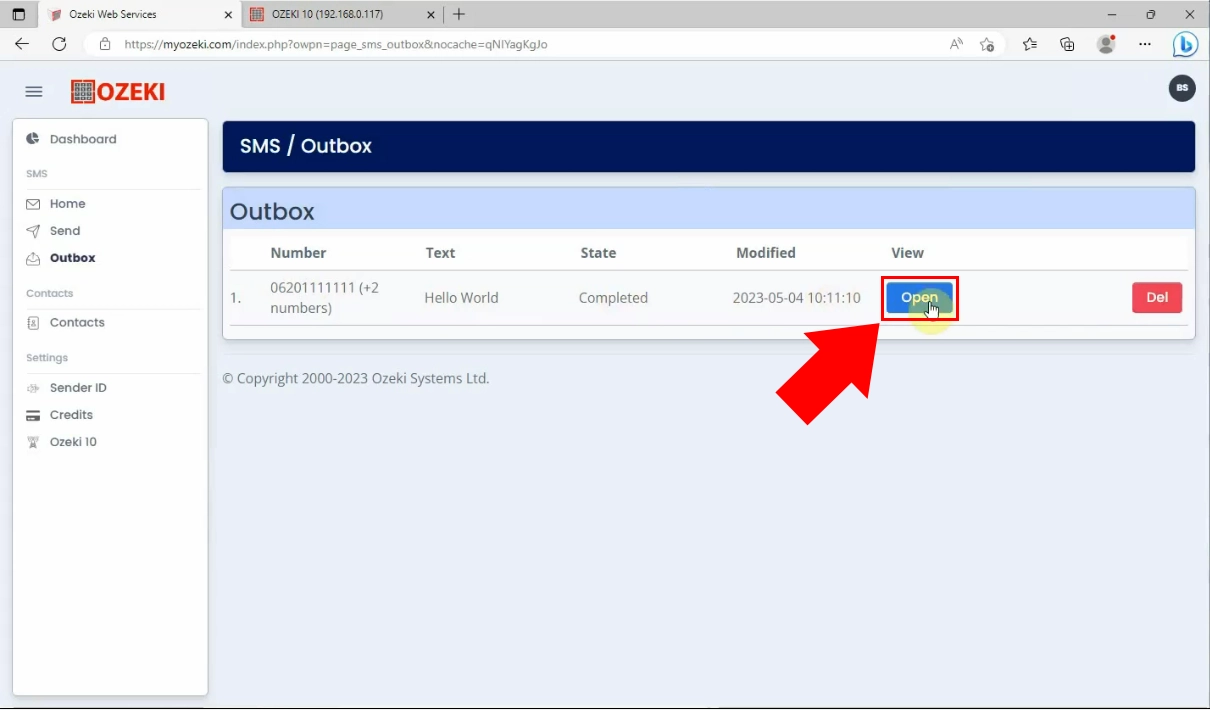
Кликом на дугме "Open", појавиће се детаљи. Можете видети датум, статус поруке, њено порекло, коме је послата и о чему је била текстуална порука.
Да бисте видели извештаје о порукама, онда треба да кликнете на опцију "Reports" у горњем десном углу, означену љубичастом бојом.
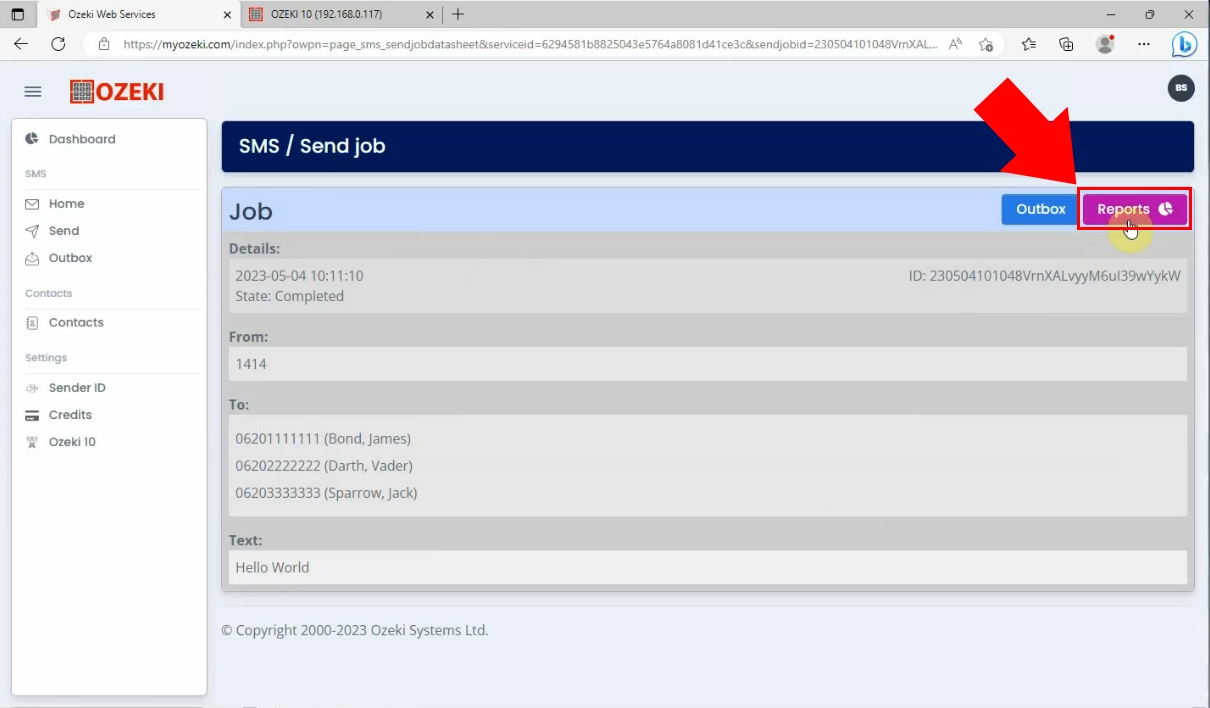
Дугме "Reports" отвара извештаје који су повезани са поруком. Можете видети телефонске бројеве примаоца, текстуалну поруку, податке о регистрацији и резултате порука. Ако је порука послата, биће приказана обавештење "Послато успешно."
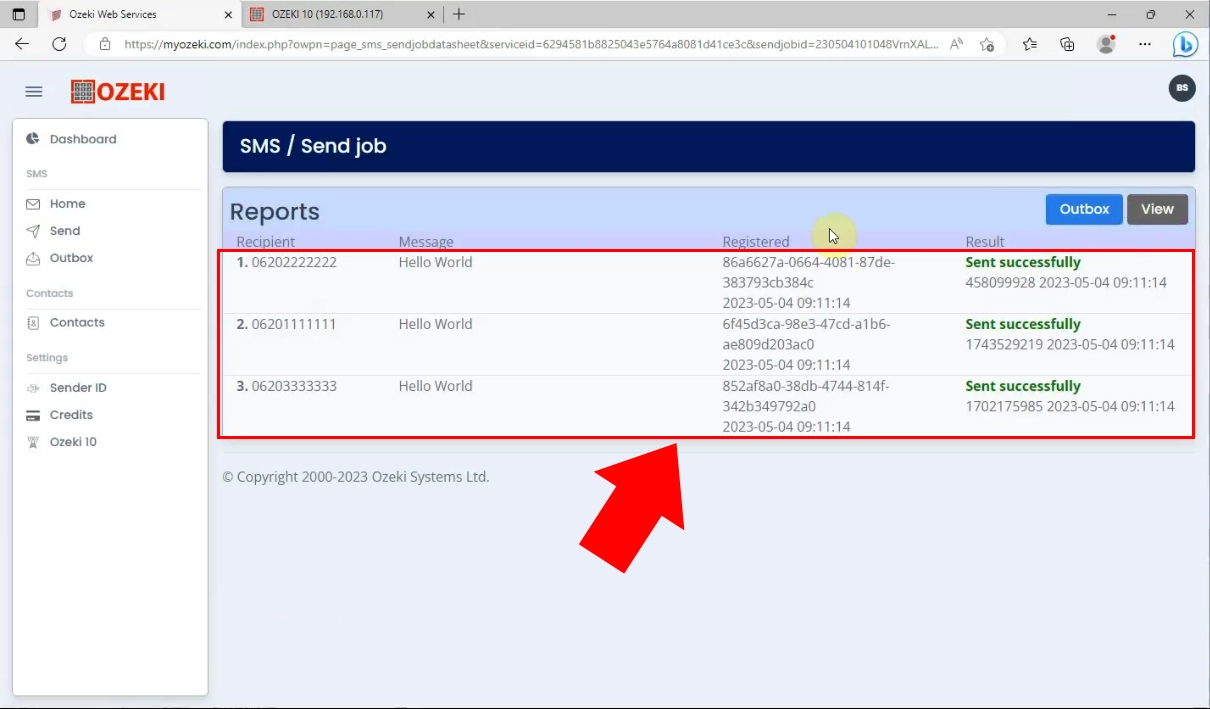
Сада имате све основне информације о томе како да повежете Ozeki SMS Gateway са SMS маркетинг системом. Научили сте метод слања текстуалних порука уз помоћ MyOzeki корисника. Можете да прегледате извештаје о послатим текстуалним порукама, које можете користити за различите маркетиншке циљеве.
Ако имате било каквих додатних питања, пошаљите нам е-поруку на адресу info @ ozeki.hu или посетите наш веб сајт ozeki.hu.
